Mi PC/consola ya no reconoce mi cambio de marchas TH8
- KB : 2423
- Idioma : ES
- Fecha : 2022-11-22
- Categoría :
- Etiqueta :
Mi PC/consola ya no reconoce mi cambio de marchas TH8.
Si el PC o la consola ya no detectan o no reconocen tu cambio de marchas TH8 (TH8A/TH8 RS), sigue las instrucciones siguientes para conectar el cambio a un PC con Windows en modo bootloader
1. Instala los controladores más recientes disponibles para tu modelo de cambio de marchas en el sitio web de soporte técnico de Thrustmaster:
TH8A: https://support.thrustmaster.com/es/product/th8a-es/
TH8 RS: https://support.thrustmaster.com/es/product/th8rs-es/
2. En la cara inferior del cambio de marchas TH8, justo junto al cable USB, hay un pequeño orificio que proporciona acceso a un pequeño botón negro rectangular:
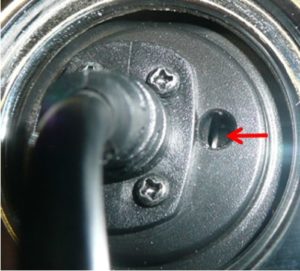
3. Pulsa (y mantén pulsado) este botón usando un destornillador pequeño — debes oír un ligero ruido de “clic”:

4. Mientras mantienes pulsado el botón con el destornillador, conecta el cable USB directamente en uno de los puertos USB de tu PC: no uses extensores USB ni concentradores USB.
5. En cuanto el cable USB esté conectado, puedes soltar el botón. Ten en cuenta que en esta etapa, Windows no detectará el cambio de marchas en el panel Dispositivos de juego: esto es totalmente normal.
6. Ejecuta el actualizador del firmware de Thrustmaster (Inicio / Todos los programas / Thrustmaster / TH8A [o TH8 RS] / Firmware Updater).
7. [BOOT] TH8A Shifter – Ver: [número de versión] / [BOOT] TH8 RS Shifter – Ver: [número de versión] aparece bajo Device. Haz clic en OK para actualizar el firmware.
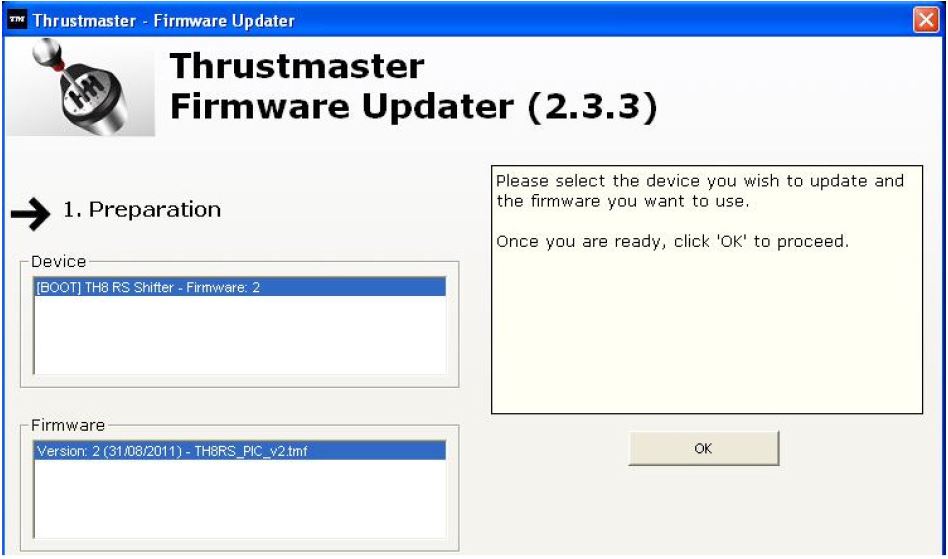
Una vez que aparezca el mensaje que indica que la actualización del firmware ha sido correcta, puedes cerrar la ventana haciendo clic en la X en la esquina superior derecha.
El problema ya debería estar resuelto.
Nota: si el cambio de marchas no se detecta en la ventana del Firmware Updater o si falla la actualización, prueba a realizar el mismo procedimiento usando distintos puertos USB del PC, para ver si eso resuelve el problema.
Si el problema persiste, ponte en contacto con el equipo de soporte técnico de Thrustmaster, que te guiará por los pasos necesarios.
